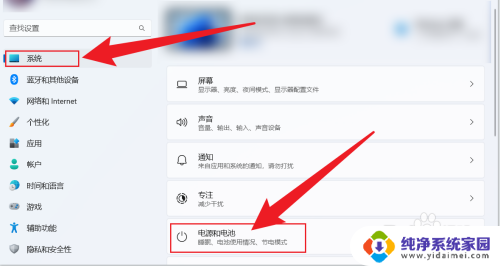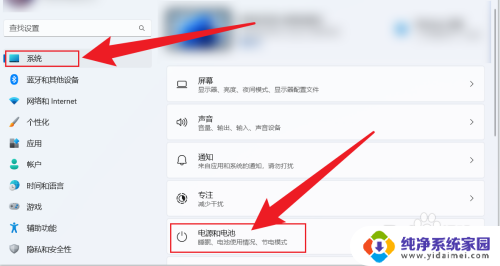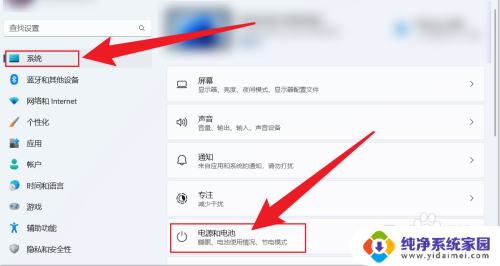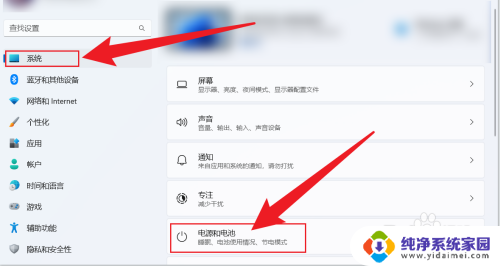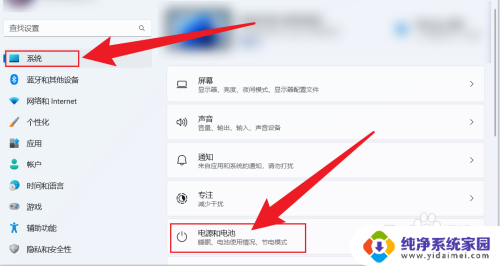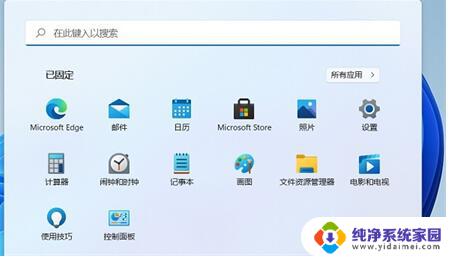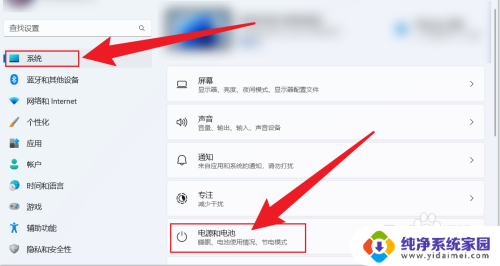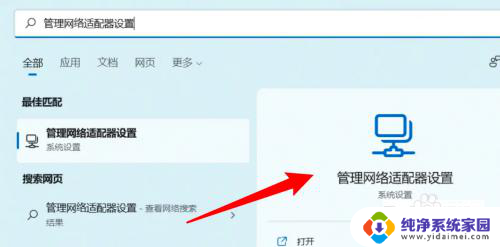win11怎么该电脑不休眠 win11设置不休眠如何解决
更新时间:2024-12-25 12:48:32作者:jiang
Win11系统是微软最新发布的操作系统版本,引入了许多新功能和改进,一些用户可能会遇到电脑无法休眠的问题。在Win11系统中,设置电脑不休眠可能会导致一些不便和问题,例如耗电过多或影响电脑性能。如何解决Win11系统中电脑不休眠的设置问题呢?接下来我们将探讨一些可能的解决方法。
具体方法:
1.打开电脑设置,点击系统。点击电源和电池。
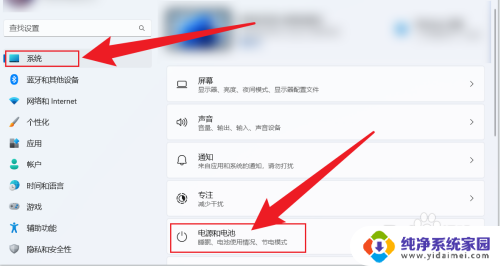
2.点击屏幕和睡眠。
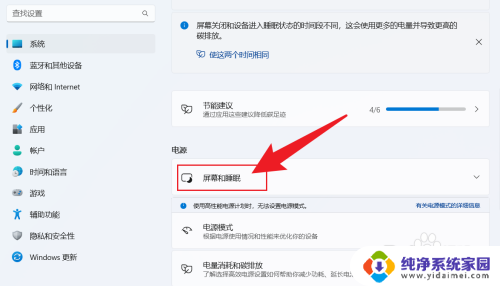
3.把睡眠状态,设置成从不。电脑就不会休眠。
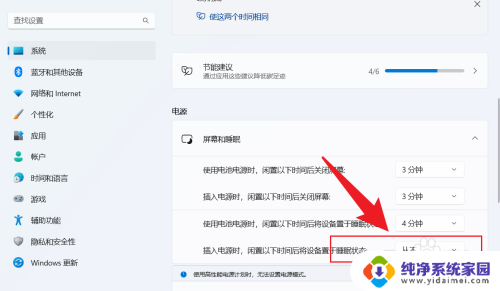
以上就是win11怎么该电脑不休眠的全部内容,还有不清楚的用户就可以参考一下小编的步骤进行操作,希望能够对大家有所帮助。